目录
友情提醒:
| 先看文章目录,大致了解文章知识点结构,点击文章目录可直接跳转到文章指定位置。 |
第一章、停止并卸载VMware程序
1.1)停止VMware有关的服务
①搜索栏搜索服务
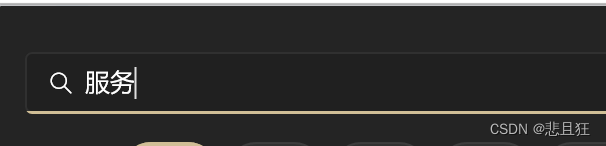
②找到VMware开头的服务右键停止
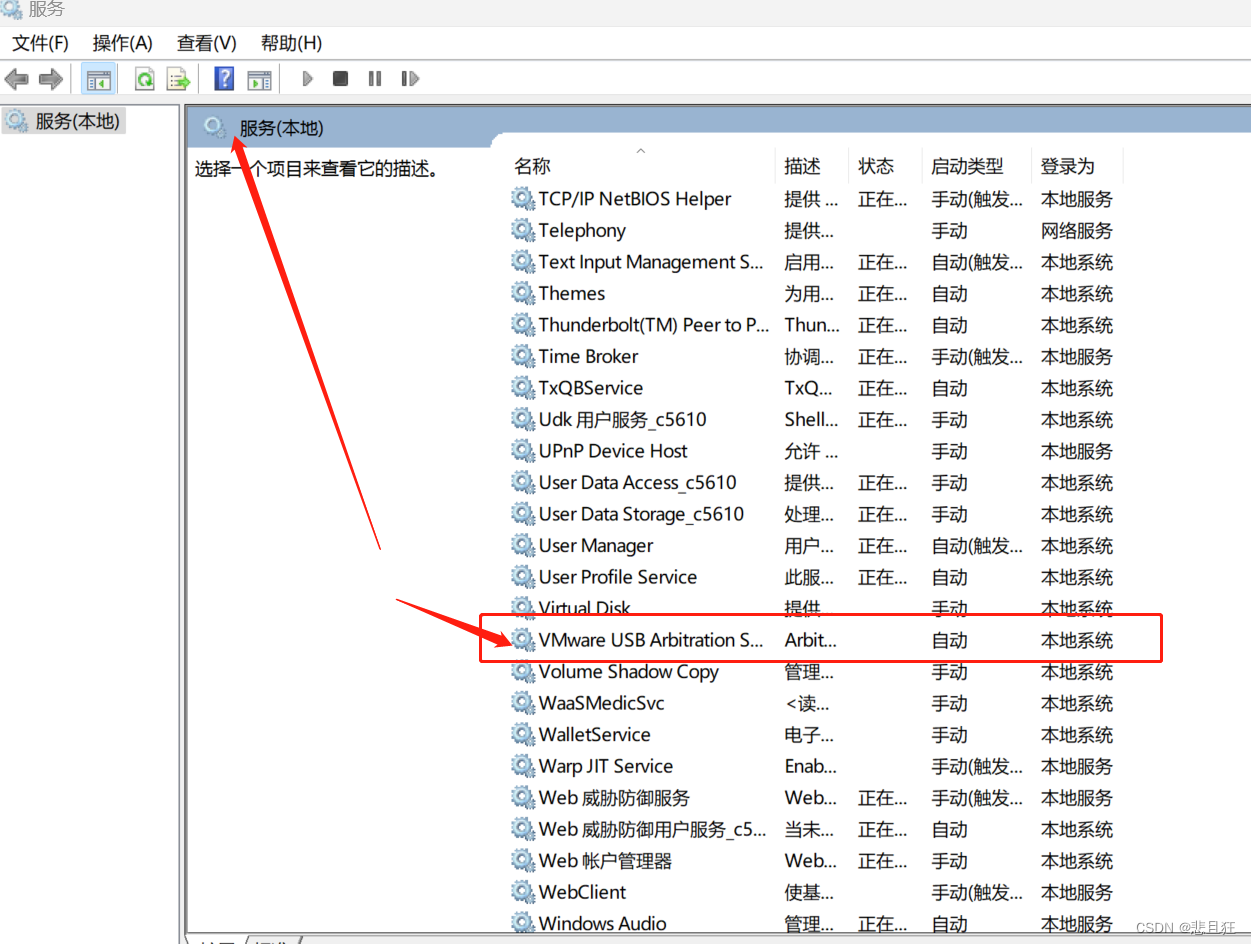
1.2)打开任务管理器停止进程
在windows中使用【Crtl+Shift+Esc】打开任务管理器,关闭和VMware有关的进程
打不开任务管理器怎么办看这个:Windows打不开任务管理器怎么办
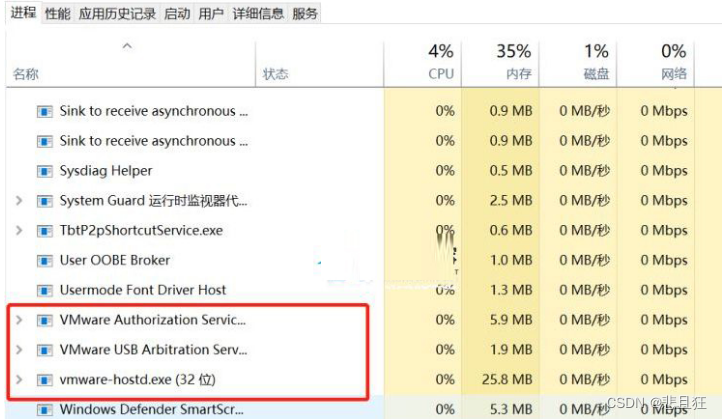
1.3)卸载VMware程序
① 打开控制面板,找到VMware,右击更改
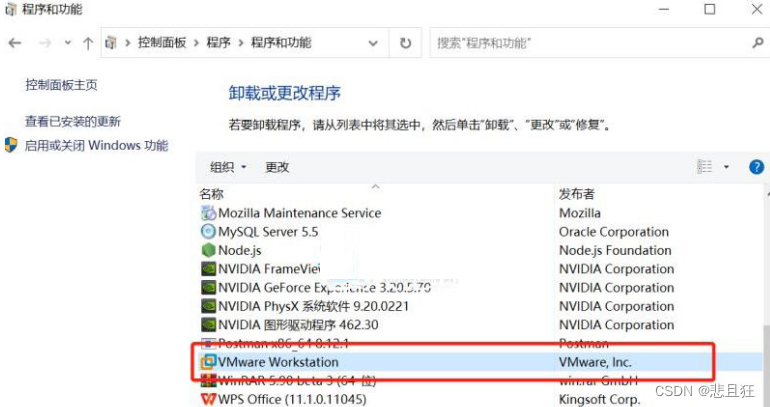
②选择下一步,最后选择删除
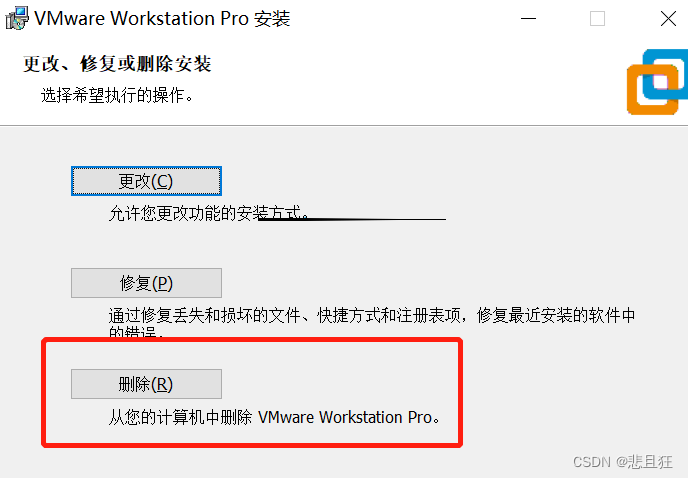
第二章、残留文件删除
2.1)打开注册表
①按下Win+R键,打开运行窗口,输入"regedit"点击确定键,打开注册表编辑器
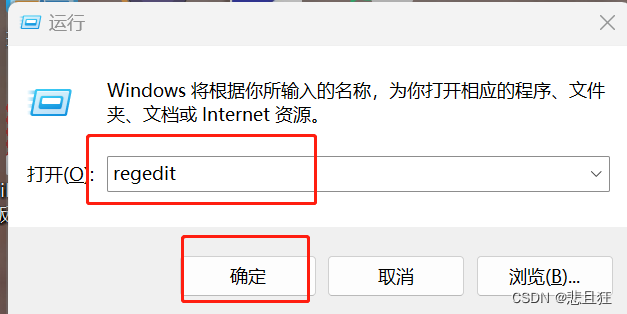
2.2)删除注册表残留文件
根据路径HKEY_CURRENT_USER\Software找到VMware, Inc.文件,右击删除
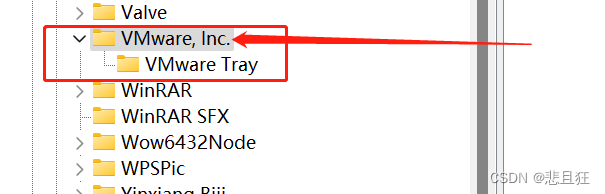
2.3)C盘文件删除
打开【我的电脑】,在C盘\Program Files(x86)文件夹搜索VMware找到VMware文件并且删除;

这样就彻底卸载干净了